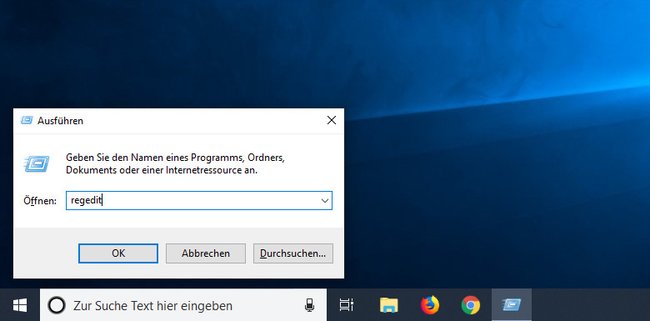Internetforen und Anleitungen zum Anpassen der Registry enthalten oft Anweisungen, in Windows zum Schlüssel HKEY_LOCAL_MACHINE oder HKEY_CURRENT_USER zu navigieren. Aber wo befinden sich diese? Wir zeigen es euch und erklären, welche Funktion die Registrierungsschlüssel haben.
Die Registry enthält alle wichtigen Einstellungen und Informationen von Windows – beispielsweise Verknüpfungen von Dateitypen, installierte Programme sowie Nutzer-Informationen. Die zugehörigen Registrierungsschlüssel innerhalb der Registry lassen sich manuell ändern, um Probleme zu beheben oder Windows zu optimieren. Die am häufigsten genannten Registrierungsschlüssel sind HKEY_LOCAL_MACHINE (kurz: HKLM) und HKEY_CURRENT_USER (kurz: HKCU).
HKEY_LOCAL_MACHINE und HKEY_CURRENT_USER finden
So navigiert ihr zu den Registrierungsschlüsseln HKEY_LOCAL_MACHINE und HKEY_CURRENT_USER:
- Drückt die Tastenkombination Windows + R, um den Ausführen-Dialog zu öffnen.
- Tippt regedit ein und drückt Enter.
![Bildquelle: GIGA Bildquelle: GIGA]()
© GIGA - In der Registry seht ihr unter dem Stammverzeichnis „Computer“gleich die Schlüssel HKEY_LOCAL_MACHINE und HKEY_CURRENT_USER.
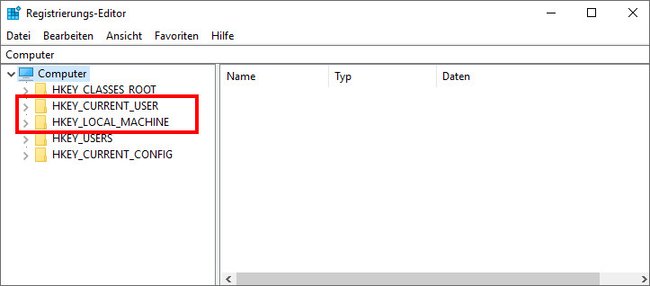
HKEY_LOCAL_MACHINE und HKEY_CURRENT_USER: Was ist ihre Funktion in Windows?
HKEY_LOCAL_MACHINE und HKEY_CURRENT_USER sind Registrierungsschlüssel (Keys) in der zentralen Registrierungsdatenbank (Registry) von Windows. Diese Schlüssel enthalten bestimmte Einträge und weitere Unterschlüssel, die wiederum Einträge enthalten – ähnlich wie ein Ordner bestimmte Dateien enthält.
Zu einem Schlüssel navigieren und Werte ändern:
- Um zu den verschiedenen Schlüsseln in der Registry zu navigieren, klickt ihr einfach doppelt auf einen Eintrag.
- Anschließend öffnen sich weitere Unterschlüssel und ihr könnt zu dem gewünschten Zielort navigieren – beispielsweise:
Computer\HKEY_LOCAL_MACHINE\SOFTWARE\Microsoft\Windows.
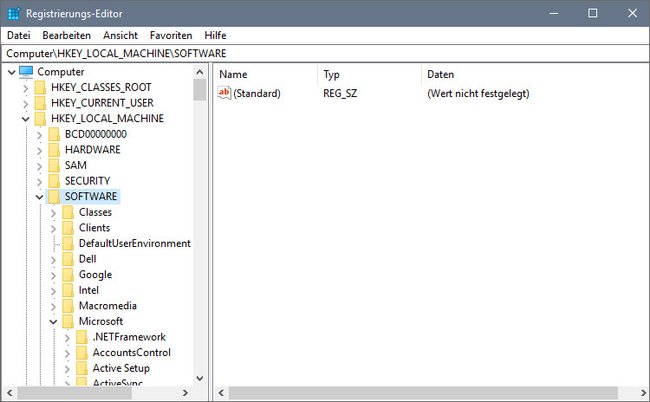
In den verschiedenen Unterordnern findet ihr auf der rechten Seite der Registry die enthaltenen Einträge der Schlüssel. Klickt doppelt auf einen Eintrag und ein kleines Fenster öffnet sich, wo ihr den Wert des Eintrags ändern könnt.
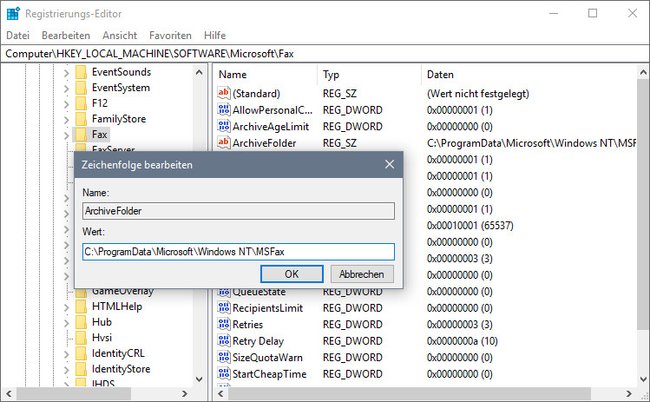
Achtung: Ihr solltet Registry-Einträge nur dann ändern, wenn ihr genau wisst, was ihr macht. Falsche Einstellungen können Windows abstürzen lassen oder unbrauchbar machen.
Falls ihr Windows-Probleme haben solltet, führt zunächst eine Problembehandlung aus:
Welche Registrierungsschlüssel gibt es in der Windows-Registry?
HKEY_LOCAL_MACHINE und HKEY_CURRENT_USER sind nur zwei der verschiedenen Haupt-Registrierungsschlüssel in Windows. Daneben gibt es noch andere mit folgenden Funktionen:
Hauptschlüssel | Abkürzung | Funktion |
HKEY_CLASSES_ROOT | HKCR | Enthält Informationen über unterstützte Dateitypen und die dazugehörigen Dateiendungen. |
HKEY_CURRENT_USER | Speichert alle Nutzerangaben, die benötigt werden, um das aktuelle Profil auszuführen. Beispiele sind individuelle Bildschirmeinstellungen oder Einstellungen zur An- und Abmeldung in Windows. | |
HKEY_LOCAL_MACHINE | HKLM | Speichert Einstellungen aller am System angemeldeten Benutzerkonten. Beispiele sind zu ladende Autostart-Programme. |
HKEY_USERS | HKU | Enthält die Registrierungsschlüssel der einzelnen Benutzerkonten. Für jeden Benutzer ist dort ein eigener Unterschlüssel angelegt, benannt nach der SID des jeweiligen Benutzerkontos. Hier speichert Windows alle Einstellungen, die nur für das jeweilige Benutzerkonto gelten. |
HKEY_CURRENT_CONFIG | HKCC | Enthält Informationen über aktuell laufende Hardware-Einstellungen. |
So könnt ihr übrigens das Administrator-Konto in Windows aktivieren: